Base de conocimientos
1000 FAQ, 500 tutoriales y vídeos explicativos. ¡Aquí sólo hay soluciones!
Guardar macOS con Acronis en Swiss Backup
Esta guía detalla cómo guardar una computadora Apple macOS con Acronis en Swiss Backup, la solución de copia de seguridad en una nube suiza independiente.
Requisitos previos
- Verificar las versiones de macOS compatibles con el Agente Acronis.
- Poseer un espacio Swiss Backup de Infomaniak con un cupo de dispositivo disponible (mínimo 1) para macOS:
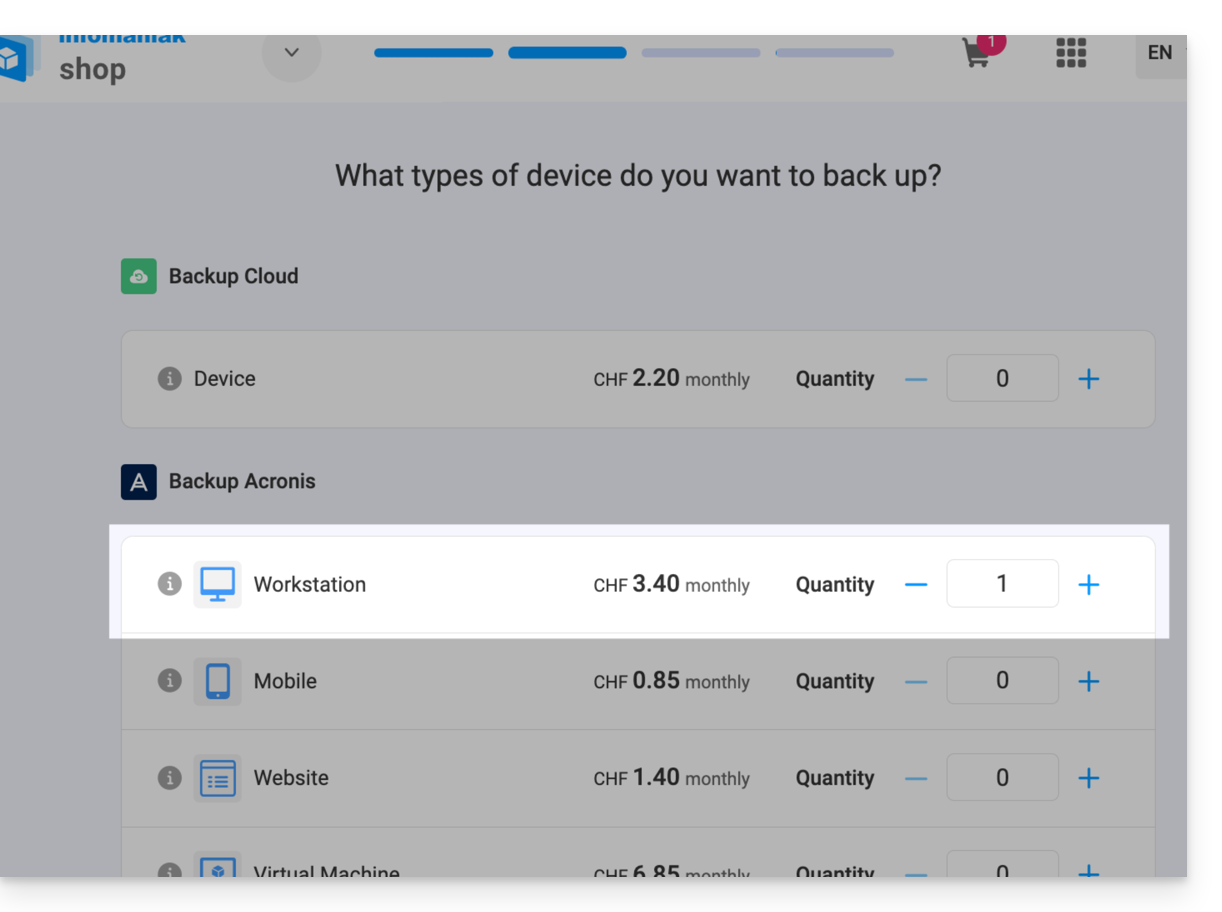
- Si es necesario, aumentar el cupo de dispositivo según sus necesidades.
- Agregar el dispositivo en el Administrador de Infomaniak para recibir las credenciales de inicio de sesión.
- ¡Simplifíquese la vida! En caso de necesidad, socios locales y referenciados por Infomaniak pueden encargarse de estos trámites. Inicie una licitación gratuita. Ellos se encargan de todo, liberándolo de los detalles técnicos.
Configurar la copia de seguridad
Para configurar la copia de seguridad con Acronis:
- Haga clic aquí para acceder a la Consola de Acronis con las credenciales obtenidas tras la adición del dispositivo (¿necesita ayuda?).
- Descargue e instale el Agente Acronis para macOS (¿necesita ayuda?):
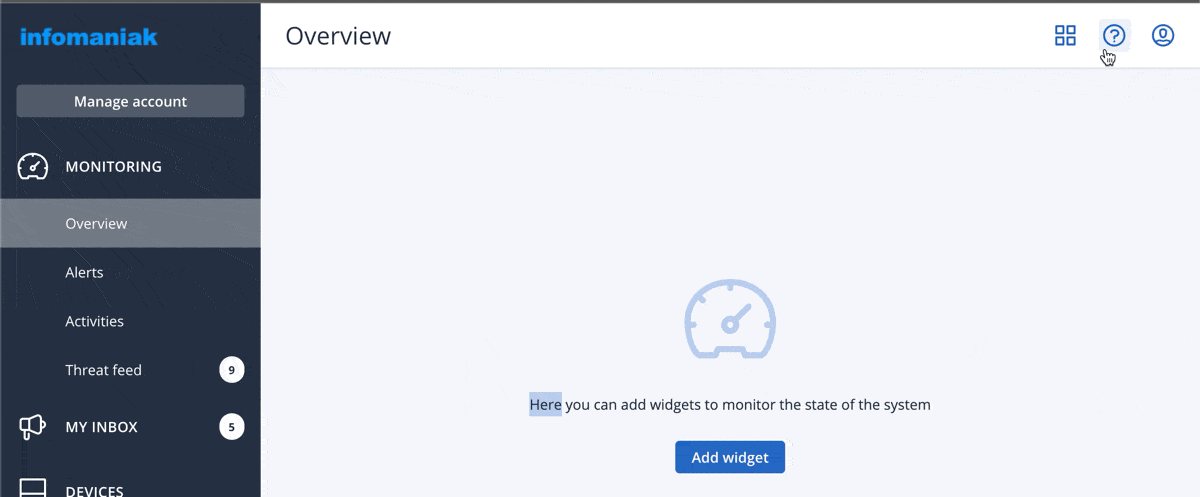
- Tome también conocimiento del capítulo a continuación sobre los accesos al disco solicitados por el instalador.
- Haga clic en Registrar la máquina al final de la instalación de Cyber Protect:
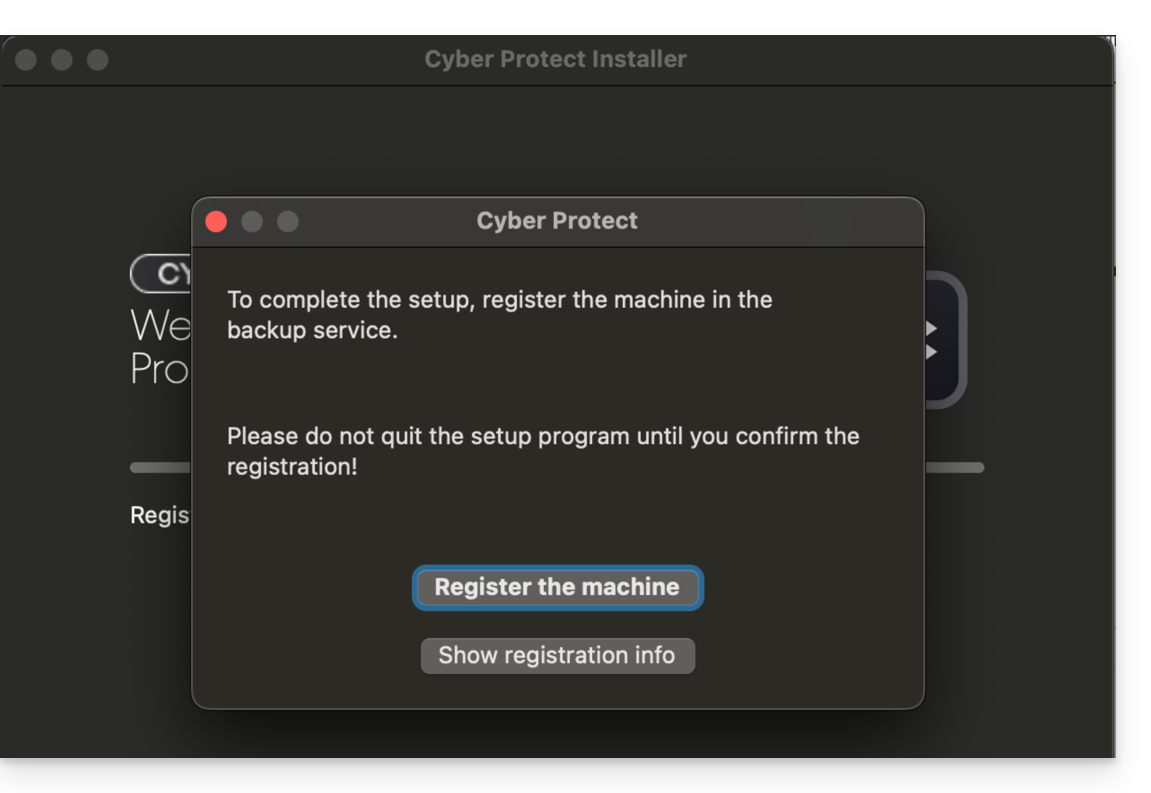
- No modifique el código propuesto, elija el usuario correspondiente si es necesario y haga clic en Verificar código:
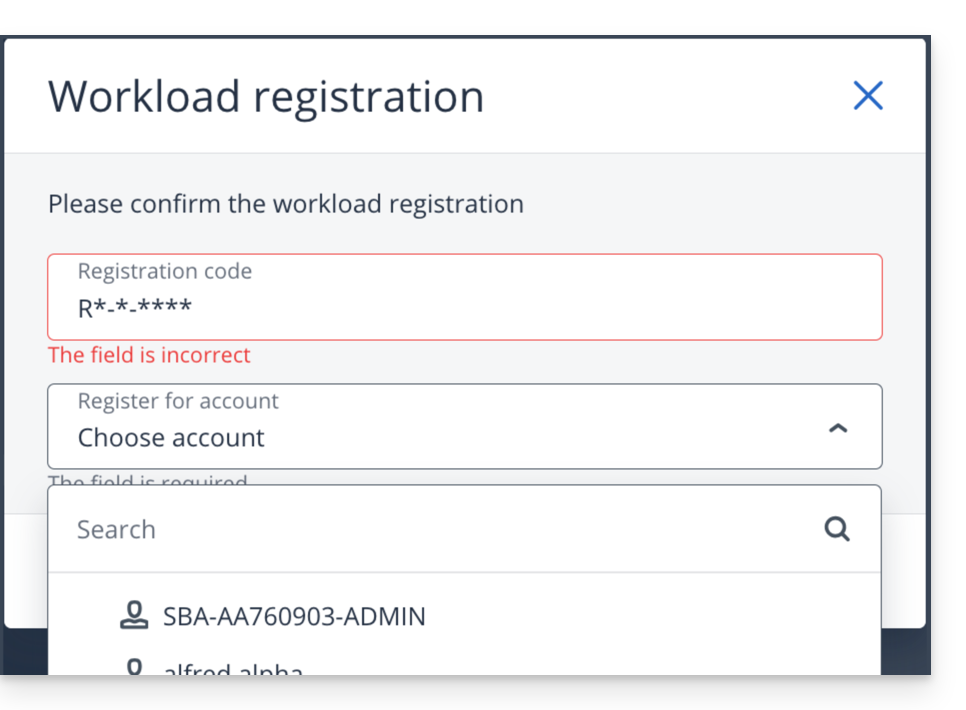
- Tome conocimiento de esta otra guía si el registro de la máquina falla.
- Crear un plan de copia de seguridad.
Contraseña y permisos de acceso
Durante la instalación de la aplicación de escritorio (punto 2 anterior), la contraseña requerida es la de su Mac (cuenta de usuario)
También deberá conceder (desde la configuración de macOS) el acceso completo al disco al Agente Acronis Cyber-Protect-Service: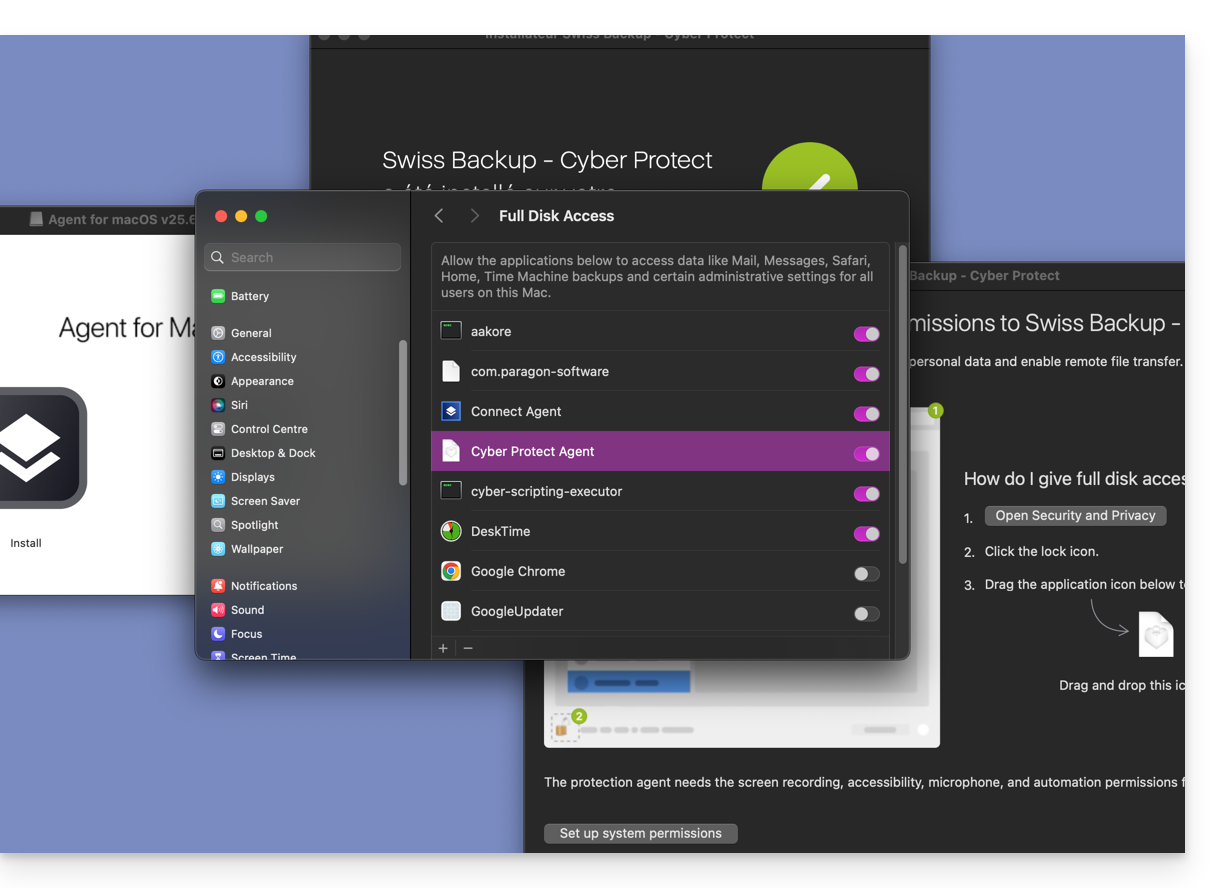
Acceder a los archivos guardados y restaurarlos
Consulte esta otra guía para la restauración de sus datos.
Enlace a esta FAQ:

